
Инстаграм – социальная сеть, которая позволяет в полной мере представлять свою продукцию или услуги, продвигать личный бренд, продавать, выстраивать отношения с потенциальными клиентами. Почему бы не использовать визитку в качестве инструмента продвижения Инстаграма?
Как на визитках пишут Инстаграм
Адрес аккаунта принято начинать с собаки «@», а после без пробела указывать имя. Перед этой надписью красуется значок социальной сети.
Прежде чем написать адрес в Инстаграм на визитке, продумайте название аккаунта. Имя должно быть коротким, простым и лаконичным в написании. Избегайте следующего: двойное подчеркивание в названии, буквы ш, ж, з и прочие, которые можно написать латиницей в нескольких вариантах. Имя должно отражать суть вашей деятельности, название компании, вызывать приятные ассоциации.
Как писать адрес вк на визитке:
- Смените цифровой id на буквенный идентификатор.
- Имя должно быть лаконичным, коротким и очень легко писаться на иностранном языке. Учтите, что человеку придется вбивать его вручную.
- Изобразите на визитке значок социальной сети и рядом напишите vk.com/imya_brenda.
Почему нужно указывать сайт и соц.сети на визитке.
Визитка – знакомство, первое касание с потенциальным потребителем. В случае его заинтересованности он захочет получить подробную информацию. На страничках в интернете он сможет самостоятельно найти все ответы на свои вопросы.
Если сайт и социальные сети сделаны качественно и привлекательно, то по цене затрат на печать визитки вы получите еще и подписчика/клиента.
Контакты стоит прописывать понятным шрифтом, не режущим глаз. Оформление этой зоны не должно включать раздражающих цветов. Используйте простые стандартные формы надписей, без лишнего креатива.
Нужны визитки ? Заказывайте в типографии сборных типажей «Оптполиграф».
Наверх
These days, you’re far more likely to have someone ask you “Do you have Instagram?” than “Do you have a business card?” But business cards remain an easy way to share information with people you meet on the fly, whether that’s at networking events, conferences, or coworking spaces.
“Business cards are exactly that—business—while social media is, you guessed it: social. Letting someone see your daily life cultivates the all-important ‘know, like, trust’ factor we all need to succeed in business,” says Kelsey Formost, a freelance copywriter.
Not everyone is ready to use your services or buy from you straight away, in which case combining both social and business when you connect with people can be a great way to build trust until they are ready to buy. Not to mention, it’s smart if you’re looking to grow your social media following.
Including your Instagram information on your business card not only gives people a way to stay in touch, but it grows your brand presence and aids your Instagram marketing strategy.
It’s really important to remember that while Instagram can be a great sales channel, that isn’t its only purpose—building an engaged and active community should still be your number one priority.
Why should you put your Instagram on a business card?
Business cards have evolved with the way we communicate. In the past, it was best practice for bloggers, creators, influencers, and entrepreneurs to include a website URL, email address, and phone number. But the growing popularity of social media means it’s becoming increasingly common to share social handles too.
If you haven’t already, here’s what putting your Instagram details on your business card can do for you:
- Build relationships. Connecting with people on social media gives them the chance to see what you get up to on a daily basis and form working relationships or even friendships.
- Connect with warm prospects. Stay in touch with people who aren’t yet ready to buy from you.
- Increase brand recognition. Showing up on someone’s social feed every day can have a huge impact on brand awareness, leading them to share your information with their friends, family, and colleagues
- Grow your social following. Obviously, the more Instagram followers you have, the more people you can reach.
- Build trust and credibility. People can see that you have a decent social following, and showing up consistently builds the “know, like, trust” factor.
- Put a face to a name. Having an inside peek into someone’s life or business creates a more human connection.
How creators can show their Instagram handle on a business card
Business cards are an opportunity to show off your brand, but what’s the best way to include your Instagram handle? Here are some creative ideas from real-life brands.
1. Display just your Instagram handle
Most people today know how Instagram works. Instead of adding a lengthy URL, simply put a handle that people can search.
This brand uses the same handle for its email, URL, and Instagram account, making it super simple to pop it on their business card and let the design do the talking.
2. Include the Instagram icon and your username
Placing the Instagram logo alongside your handle helps recipients know exactly what social media platform you’re talking about—particularly handy today when there are plenty to contend with.
Shuyue opts for a simple business card design with just the logo on the front and three points of contact on the back—Instagram included. The addition of the Instagram logo lets recipients know what platform they can connect with Shuyue on.
Messy Kitchen Baking Co adds more information to its business card but still uses the simple handle format to showcase its Instagram account. The Instagram logo and @ sign help recipients know what platform the information is for.
Business owner Stacia Guzzo has the same handle for both her Facebook and Instagram accounts, which she showcases with the platform logos and company name. Instead of including just her handle, she provides the URL in case people want to search that way.
3. Display your full URL
Directing people to a URL leaves little room for error—they can type it directly into their browser and get taken straight to your profile without any distractions.

Kash of the Budget Traveller does the same, showcasing the full URLs of his social accounts alongside other contact information, like email and Skype.
4. Use a QR code
QR codes are scannable bar codes that link to a specific page. Instagram lets its users create their own unique QR code that you can print onto a business card and encourage people you meet to scan.
Glory Collective UK simplifies its business cards by adding just an Instagram QR code. It adds an incentive at the bottom with the promise of a discount at checkout.
Crafty Honey Bee Designs does a similar thing by only including an Instagram QR on its business card, leaving recipients no other way to get in touch.
How to find your Instagram QR code:
- Go to your Instagram profile.
- Click the gear icon in the top right corner.
- Click QR Code.
Bonus: Replicate your Instagram profile on your business card
Give people a sneak peek of your Instagram profile by including a screenshot of it on your actual business card—basically, turning your business card into a printed physical version of your account.
Bonitarebel uses darkmode to showcase the top part of its Instagram profile that includes a brief bio about the brand.
Bari Mitzmann uses Instagram’s familiar layout to provide her contact information and other details about her business. She uses the profile picture to show her face, and the Highlights icons to discuss what she does, before going on to include other information, like her website URL and email address.
Lagom Body Co. and Fiorella Soapery both screenshot their Instagram profiles to include on their business cards. They also add the top line of images, which helps solidify branding and adds another layer of information about what they do.
Creative business cards: How to design your business card
- Tap into tools. Leverage design tools like Photoshop (paid) or Canva(free and paid versions) to add social media icons to your business card and lay out your design to show off your branding. Canva even has a library of business card templates you can use to spark your inspiration.
- Remember branding is everything. Make sure you use your brand colors, fonts, and imagery to create a connection between your business card and Instagram account.
- Leave white space. Keep it simple by including lots of white space so that the recipient’s eye is automatically drawn to your Instagram details.
- Emphasize the most important elements. You don’t have to include every single way people can contact you. Instead, consider what information is most relevant and use that to encourage recipients to take the journey you want them to take.
- Consider the shape and material. Business cards don’t have to be a traditional rectangular shape. Printing companies today offer all sorts of variations, from circular cards to fabric material and everything in between. Be sure to choose a business card type that matches your brand, though!
Business cards as part of your social media marketing
Social media might be the new business card, but as places start opening and more events start taking place in person again, business cards can be a great way to stay memorable. Use them as a way to advertise your Instagram account if that’s where you want to drive people, especially if your goal is affiliate marketing or driving sales through your channel. And, if this is your main aim, limit the other information on your card so that people only have one option—to check out your Instagram.
Keep your business card and Instagram connected to avoid any confusion when a recipient goes to your profile. And, if you’ve recently been to an event where you handed out a lot of business cards, make sure your Insta is fresh and up to date. You can even name drop the event in your Stories or in an Instagram post to welcome any new followers you’ve gained from it.
Business cards aren’t outdated. They evolved with the times and are a great way to bridge your online and offline marketing. In-person meetings spark a human connection, while social media keeps building on that relationship.
Check out the best templates for your small business!
Free: Social Media Strategy Template
From choosing your channels to figuring out what to post, fill in the blanks to think through how you can best use social media to meet your marketing goals.
Get the social media strategy template delivered right to your inbox.
Almost there: please enter your email below to gain instant access.
We’ll also send you updates on new educational guides and success stories from the Shopify newsletter. We hate SPAM and promise to keep your email address safe.
Instagram logo business cards FAQ
Can I use the Instagram logo on my business card?
You can use the Instagram logo on your business card and do not need Instagram’s permission to do this. However, you’ll want to make sure you follow Instagram’s branding guidelines.
How do you put Instagram on a business card?
- Display just your Instagram handle
- Include the Instagram icon and your username
- Display your full URL
- Use a QR code
Should you put social media icons on business cards?
Yes, business cards remain an important way to share information in person, and including your social media profiles can help build relationships, connect with leads, increase brand recognition, grow your social following, and help build trust and credibility.
How do I get the Facebook and Instagram logo on my business card?
You can download Facebook and Instragram icons from Meta’s Brand Resources page. Both logo packages are free to download and include icon-sized logos that can be added to your business card design.
These days, you’re far more likely to have someone ask you “Do you have Instagram?” than “Do you have a business card?” But business cards remain an easy way to share information with people you meet on the fly, whether that’s at networking events, conferences, or coworking spaces.
“Business cards are exactly that—business—while social media is, you guessed it: social. Letting someone see your daily life cultivates the all-important ‘know, like, trust’ factor we all need to succeed in business,” says Kelsey Formost, a freelance copywriter.
Not everyone is ready to use your services or buy from you straight away, in which case combining both social and business when you connect with people can be a great way to build trust until they are ready to buy. Not to mention, it’s smart if you’re looking to grow your social media following.
Including your Instagram information on your business card not only gives people a way to stay in touch, but it grows your brand presence and aids your Instagram marketing strategy.
It’s really important to remember that while Instagram can be a great sales channel, that isn’t its only purpose—building an engaged and active community should still be your number one priority.
Why should you put your Instagram on a business card?
Business cards have evolved with the way we communicate. In the past, it was best practice for bloggers, creators, influencers, and entrepreneurs to include a website URL, email address, and phone number. But the growing popularity of social media means it’s becoming increasingly common to share social handles too.
If you haven’t already, here’s what putting your Instagram details on your business card can do for you:
- Build relationships. Connecting with people on social media gives them the chance to see what you get up to on a daily basis and form working relationships or even friendships.
- Connect with warm prospects. Stay in touch with people who aren’t yet ready to buy from you.
- Increase brand recognition. Showing up on someone’s social feed every day can have a huge impact on brand awareness, leading them to share your information with their friends, family, and colleagues
- Grow your social following. Obviously, the more Instagram followers you have, the more people you can reach.
- Build trust and credibility. People can see that you have a decent social following, and showing up consistently builds the “know, like, trust” factor.
- Put a face to a name. Having an inside peek into someone’s life or business creates a more human connection.
How creators can show their Instagram handle on a business card
Business cards are an opportunity to show off your brand, but what’s the best way to include your Instagram handle? Here are some creative ideas from real-life brands.
1. Display just your Instagram handle
Most people today know how Instagram works. Instead of adding a lengthy URL, simply put a handle that people can search.
This brand uses the same handle for its email, URL, and Instagram account, making it super simple to pop it on their business card and let the design do the talking.
2. Include the Instagram icon and your username
Placing the Instagram logo alongside your handle helps recipients know exactly what social media platform you’re talking about—particularly handy today when there are plenty to contend with.
Shuyue opts for a simple business card design with just the logo on the front and three points of contact on the back—Instagram included. The addition of the Instagram logo lets recipients know what platform they can connect with Shuyue on.
Messy Kitchen Baking Co adds more information to its business card but still uses the simple handle format to showcase its Instagram account. The Instagram logo and @ sign help recipients know what platform the information is for.
Business owner Stacia Guzzo has the same handle for both her Facebook and Instagram accounts, which she showcases with the platform logos and company name. Instead of including just her handle, she provides the URL in case people want to search that way.
3. Display your full URL
Directing people to a URL leaves little room for error—they can type it directly into their browser and get taken straight to your profile without any distractions.

Kash of the Budget Traveller does the same, showcasing the full URLs of his social accounts alongside other contact information, like email and Skype.
4. Use a QR code
QR codes are scannable bar codes that link to a specific page. Instagram lets its users create their own unique QR code that you can print onto a business card and encourage people you meet to scan.
Glory Collective UK simplifies its business cards by adding just an Instagram QR code. It adds an incentive at the bottom with the promise of a discount at checkout.
Crafty Honey Bee Designs does a similar thing by only including an Instagram QR on its business card, leaving recipients no other way to get in touch.
How to find your Instagram QR code:
- Go to your Instagram profile.
- Click the gear icon in the top right corner.
- Click QR Code.
Bonus: Replicate your Instagram profile on your business card
Give people a sneak peek of your Instagram profile by including a screenshot of it on your actual business card—basically, turning your business card into a printed physical version of your account.
Bonitarebel uses darkmode to showcase the top part of its Instagram profile that includes a brief bio about the brand.
Bari Mitzmann uses Instagram’s familiar layout to provide her contact information and other details about her business. She uses the profile picture to show her face, and the Highlights icons to discuss what she does, before going on to include other information, like her website URL and email address.
Lagom Body Co. and Fiorella Soapery both screenshot their Instagram profiles to include on their business cards. They also add the top line of images, which helps solidify branding and adds another layer of information about what they do.
Creative business cards: How to design your business card
- Tap into tools. Leverage design tools like Photoshop (paid) or Canva(free and paid versions) to add social media icons to your business card and lay out your design to show off your branding. Canva even has a library of business card templates you can use to spark your inspiration.
- Remember branding is everything. Make sure you use your brand colors, fonts, and imagery to create a connection between your business card and Instagram account.
- Leave white space. Keep it simple by including lots of white space so that the recipient’s eye is automatically drawn to your Instagram details.
- Emphasize the most important elements. You don’t have to include every single way people can contact you. Instead, consider what information is most relevant and use that to encourage recipients to take the journey you want them to take.
- Consider the shape and material. Business cards don’t have to be a traditional rectangular shape. Printing companies today offer all sorts of variations, from circular cards to fabric material and everything in between. Be sure to choose a business card type that matches your brand, though!
Business cards as part of your social media marketing
Social media might be the new business card, but as places start opening and more events start taking place in person again, business cards can be a great way to stay memorable. Use them as a way to advertise your Instagram account if that’s where you want to drive people, especially if your goal is affiliate marketing or driving sales through your channel. And, if this is your main aim, limit the other information on your card so that people only have one option—to check out your Instagram.
Keep your business card and Instagram connected to avoid any confusion when a recipient goes to your profile. And, if you’ve recently been to an event where you handed out a lot of business cards, make sure your Insta is fresh and up to date. You can even name drop the event in your Stories or in an Instagram post to welcome any new followers you’ve gained from it.
Business cards aren’t outdated. They evolved with the times and are a great way to bridge your online and offline marketing. In-person meetings spark a human connection, while social media keeps building on that relationship.
Check out the best templates for your small business!
Free: Social Media Strategy Template
From choosing your channels to figuring out what to post, fill in the blanks to think through how you can best use social media to meet your marketing goals.
Get the social media strategy template delivered right to your inbox.
Almost there: please enter your email below to gain instant access.
We’ll also send you updates on new educational guides and success stories from the Shopify newsletter. We hate SPAM and promise to keep your email address safe.
Instagram logo business cards FAQ
Can I use the Instagram logo on my business card?
You can use the Instagram logo on your business card and do not need Instagram’s permission to do this. However, you’ll want to make sure you follow Instagram’s branding guidelines.
How do you put Instagram on a business card?
- Display just your Instagram handle
- Include the Instagram icon and your username
- Display your full URL
- Use a QR code
Should you put social media icons on business cards?
Yes, business cards remain an important way to share information in person, and including your social media profiles can help build relationships, connect with leads, increase brand recognition, grow your social following, and help build trust and credibility.
How do I get the Facebook and Instagram logo on my business card?
You can download Facebook and Instragram icons from Meta’s Brand Resources page. Both logo packages are free to download and include icon-sized logos that can be added to your business card design.
Несмотря на понятный интерфейс Инстаграм, новые пользователи могут запутаться, пытаясь найти ссылку для своего аккаунта. Рассмотрим способы найти ссылку и поделиться ею с другими пользователями.
Адрес страницы в мобильном приложении
Явного URL-адреса пользователь Инстаграм не найдет: платформа не предусмотрела функцию отображения адреса своего аккаунта. Скинуть ссылку собственной страницы можно через другого пользователя:
— с чужого профиля Инстаграм зайдите на страницу своего аккаунта
— кликните «три точки» — меню для совершения различных действий
— в открывшемся окне нажмите «Поделиться этим профилем»
— введите свое имя в строке или выберите из списка диалогов
— далее — «отправить», «готово»
— вернитесь к своему аккаунту, откройте диалог, куда пришла ссылка
— удерживайте сообщение с профилем, внизу отобразиться панель
— выберите «поделиться» и отправьте собеседнику в Директ
Чтобы скинуть ссылку в другой социальной сети или мессенджере:
— в окне «меню» кликните «Скопировать URL профиля»
— откройте нужный диалог
— вставьте из буфера обмена скопированную ссылку и отправьте
Другой способ:
— зайти в свой профиль
— выбрать любую публикацию, открыть её
— кликнуть вверху справа «три точки»
— нажать «Поделиться в…»
— выбрать приложение из списка и скинуть
В сообщении отправится прямая ссылка на публикацию и подпись от нее. При переходе пользователю откроется мобильное приложение, где он сможет попасть на страницу аккаунта, кликнув вверху публикации ваше Инстаграм имя.
Если аккаунт закрытый, а другой человек не подписан, все публикации будут скрыты. Пользователь сразу попадет на главную страницу вашего профиля.
Ссылка на аккаунт через страницу браузера
Самый простой способ найти и скинуть адрес своего аккаунта — использовать веб-версию Инстаграм через компьютер или браузер смартфона. Откройте страницу профиля и найдите URL в поисковой строке браузера, отображающийся как у любого другого сайта.
Выделите содержимое адресной строки, копируйте, нажав Ctrl+C или правой кнопкой мыши. Перейдите к диалогу с выбранным собеседником и вставьте ссылку своего аккаунта с помощью Ctrl+V или правой кнопкой мыши.
Если точно вспомнить как пишется имя пользователя, легко сделать ссылку самостоятельно: https://www.instagram.com/_imya_polzovatelya_. Используйте адрес главной страницы сайта Инстаграм, после домена .com добавьте слэш «/», впишите свой Username. Остаётся скопировать и скинуть собеседнику.
Проверьте работу составленного адреса, вставив его в поисковую строку новой вкладки браузера. Корректно сделанная ссылка будет работать с компьютера и браузера смартфона.
Если вас просит скинуть свой Инстаграм новый неопытный пользователь, расскажите, что достаточно ввести имя интересующего человека во вкладке поиска (значок лупы на нижней панели приложения или поисковая строка вверху сайта на компьютерной версии). Социальная есть не позволяет создавать аккаунты с одинаковым username, поэтому ошибиться в поиске, при точном написании, невозможно.
Инстаграм визитка
Наиболее презентабельный способ поделиться аккаунтом Инстаграм — создание QR-кода. Его можно скинуть в любую социальную сеть. Отобразится QR-код, username и стандартная фраза «Подписывайтесь на меня в Instagram». Чтобы создать визитку:
— перейдите на страницу профиля
— откройте меню, нажав значок трех горизонтальных полосок
— выберите раздел «QR-код»
— создайте дизайн визитки: сверху выберите фон (цвет, смайлики) или сделайте селфи-смайлик
— скиньте в соцсети через значок «Поделиться»
В разделе QR-код пользователь может отсканировать Инстаграм-визитку, нажав соответствующую надпись внизу экрана.
Переход на Инстаграм через мультиссылку
Делиться контактами на социальные сети — неотъемлемая часть онлайн-общения. Инструмент мультиссылок позволяет скинуть ссылку на одностраничный сайт, где будут кнопки перехода на все аккаунты используемых вами социальных сетей и мессенджеров.
Для создания мультиссылок используются сервисы-конструкторы, например, Хиполинк. Доступ к конструктору минисайта открывается после регистрации. Функционал зависит от выбранного тарифа. В бесплатной версии доступно создание одной кнопки переадресации на социальные сети, тарифы Personal, Business предусматривают добавление кнопок всех возможных соцсетей.
Чтобы использовать мультиссылку:
— авторизуйтесь на сервисе
— слева будут разделы, которые добавляются на страницу: выберите блок «Соц.сети»
— справа настройте отображение кнопки перехода на Инстаграм: заголовок, ссылку на вашу страницу, расположение кнопки
— сохраните изменения, нажав значок «дискеты» рядом с «экраном смартфона» в центральной части конструктора
— сверху над областью экрана скопируйте сгенерированную ссылку вида: https://hipolink.me/_polzovatel_. Это и будет URL-адрес на сайт-визитку, на котором можно добавить ссылки на несколько аккаунтов социальных сетей и мессенджеров, в том числе Инстаграм.
Подробнее о работе с сервисом-конструктором сайтов Hipolink читайте здесь.
Получите ссылку на свой Инстаграм несколькими способами: выбирайте более удобный и скидывайте друзьям.
На чтение 10 мин. Опубликовано 30.11.2020
У любой страницы в социальной сети Instagram есть собственный уникальный URL-адрес, при переходе по которому отображается сам профиль со всеми фотографиями и историями. Он формируется достаточно легко: берется стандартная ссылка на сервис, а к ней уже добавляется логин пользователя. Но периодически на различных форумах начинающие авторы задают такой вопрос: адрес в Инстаграме, как писать его правильно? И в этом случае речь может идти как о ссылке на страницу, так и о фактическом местоположении организации или магазина. Мы рассмотрим каждый из вариантов, подробно остановившись на важных нюансах.
Содержание
- Зачем нужен адрес в Инстаграм
- Как узнать адрес своей страницы в Инстаграм
- В приложении
- В веб-версии
- Как скопировать адрес
- Как добавить адрес в профиль бизнес-аккаунта
- Добавление адреса в электронную визитку
- Как указать адрес в личном аккаунте
- Размещение адреса в описании к фотографии
- Как изменить адрес в Инстаграм
- Как удалить адрес со своей страницы
Зачем нужен адрес в Инстаграм
Под словом «адрес» в мире социальных сетей могут пониматься разные вещи. Например, это может быть информация о местоположении конкретного магазина, фитнес-центра или организации. Или просто ссылка на собственный профиль в Instagram (тогда это будет URL-адрес). У каждой страницы есть уникальное название, которое задается при регистрации. При большом желании его можно изменить, выбрав какой-нибудь из свободных логинов. И такой адрес используется для поиска аккаунта на просторах социальной сети.
А вот что касается координат реального объекта, будь то магазина или ресторана, то они указываются в описании профиля дли привлечения дополнительных клиентов. При правильном подходе, качественных фотографиях и детальном описании можно получать хороший трафик из социальных сетей. И самое удобное, что пользователь может нажать по этому адресу, а затем увидеть организацию на Google-Картах. Но такая возможность есть только у владельцев бизнес-страниц. Если у вас личный профиль, то придется довольствоваться стандартным функционалом.
Как узнать адрес своей страницы в Инстаграм
А сейчас мы расскажем, как узнать свой адрес в Инстаграме разными способами. Во-первых, это можно сделать через официальное приложение для смартфонов, хотя и не очень удобно. И во-вторых, вы без проблем можете использовать веб-версию социальной сети, которая открывается в любом браузере.
В приложении
Что касается официальной программы Instagram для телефонов, то тут нет возможности получить полную ссылку на собственный профиль. Вы можете лишь копировать URL-адреса других людей, нажав по трем точкам в углу экрана и отметив одноименный пункт. И уже эту особенность можно взять себе на вооружение. К примеру, если у вас есть второй аккаунт, переходим с него на свою основную страницу, а затем получаем нужную ссылку. В любом случае создать дополнительную учетную запись можно даже на временную почту.
Однако такой способ подходит не всем, поэтому предлагаем более простой вариант. Сначала вам необходимо вспомнить, как же пишется ваш ник. Важна каждая буква и подчеркивание, поэтому будьте внимательны. И затем остается воспользоваться стандартным шаблоном: https://www.instagram.com/nik. Как вы поняли, после основного адреса требуется указать свой логин. А уже полученную ссылку можно отправлять друзьям или размещать её в других социальных сетях.
В веб-версии
Также для копирования адреса своей страницы удобно использовать веб-версию сервиса, чего нельзя сказать про другие задачи. Вы можете открыть свой профиль как в браузере на компьютере, так и на любом смартфоне или планшете. После чего обращаем внимание на поисковую строку, расположенную в верхней части экрана. Выделяем её и копируем нужную нам информацию.
На компьютере для этого можно использовать горячую клавишу Ctrl+C (Command+C на Mac), а на смартфоне – удержать палец и выбрать «Скопировать». Результат этого действия будет таким же, как и при работе с мобильным приложением и готовым шаблоном. Что вам больше понравилось, то и применяйте в повседневной жизни.
Как скопировать адрес
А как скопировать адрес Инстаграм? Мы уже разобрались, что найти его можно разными способами – это же можно сказать и про его добавление в буфер обмена. Например, удобнее всего получить ссылку на чужой профиль через мобильное приложение. Для этого мы нажимаем по трем точкам, расположенным в углу страницы, а затем выбираем «Скопировать URL профиля».
А если вы выполняли все действия через браузер, то просто выделяем адресную строку, а затем при помощи специального значка копируем информацию.
Как добавить адрес в профиль бизнес-аккаунта
Теперь поговорим о фактическом адресе, подразумевающем собой местоположение определенной организации или компании в реальном мире. Если у вас есть собственное дело, то вы точно уже изначально используете бизнес-аккаунт. Он расширяет привычные возможности социальной сети, позволяя размещать в профиле дополнительную информацию. И для указания адреса нужно сделать следующее:
- Открываем приложение и переходим во вкладку с профилем, нажав по своей аватарке в нижнем меню.
- Выбираем «Редактировать профиль».
- Обращаем внимание на пункт «Способы связи» и нажимаем по нему.
- Перед собой видим информацию, которую мы указывали во время создания учетной записи. Как правило, там располагается только электронный адрес или номер телефона. Но мы нажимаем по графе «Адрес компании». Заполняем предложенные данные, такие как город, почтовый индекс и точные координаты места.
- Сохраняем изменения, нажав по галочке в углу экрана.
На этом заполнение контактной информации в бизнес-профиле успешно завершено. Чем точнее вы укажете реальный адрес своего бизнеса, тем проще обычным пользователям будет его найти. По умолчанию, при нажатии по координатам, происходит открытие Google-Карт, благодаря чему потенциальный клиент сразу может проложить маршрут до нужного места.
Добавление адреса в электронную визитку
Электронная визитка – это еще один способ поделиться со своими друзьями ссылкой на собственный профиль. Главное преимущество такого формата заключается в том, что человеку не придется открывать браузер и вручную переходить по URL-адресу. Всё, что нужно, – запустить приложение социальной сети и отсканировать специальный код на картинке. Причем это изображение можно распечатать, а после раздать нужным людям. Сейчас мы расскажем, как же создать такую визитку:
- Открываем приложение и переходим в свой профиль. Для этого вновь используем значок аватарки, расположенный в нижней панели.
- Раскрываем боковое меню, опять-таки воспользовавшись иконкой в виде трех черточек. В появившемся меню выбираем «QR-код» (прим. – в старых версиях приложения он может называться «Instagram-визитка»).
- Пропускаем стандартную инструкцию и перед собой видим нужную картинку. По желанию можно изменить стандартный фон, нажав по пункту «Смайлики». А чтобы поделиться готовым изображением, используем иконку в виде трех точек (она расположена в правом верхнем углу). Полученную визитку можно отправить друзьям через удобный мессенджер.
В принципе, такой вариант получения ссылки на свой профиль также имеет место. Но самый главный недостаток заключается в том, что на смартфоне другого пользователя обязательно должно быть установлено официальное приложение социальной сети. Через браузер, к сожалению, отсканировать код не представляется возможным.
Как указать адрес в личном аккаунте
Если у вас личный профиль, то там указать реальный адрес организации будет немного сложнее, нежели в бизнес-аккаунте. Для начала открываем приложение и выбираем «Редактировать профиль». А затем обращаем внимание на пункт «Сайт». Туда вы можете вставить ссылку на Google-Карты с точным местоположением вашей компании. Как и во всех случаях, при переходе по ней человек сможет ознакомиться с предложенным местом.
Есть и другой способ, связанный с использованием графы «Биография» (это некий аналог блока «О себе»). Туда можно вписать адрес в ручном режиме, а также дополнительно разместить координаты. Но хотим заметить, что скопировать введенную информацию через приложение люди не смогут. Поэтому использовать такой вариант или нет – решать только вам.
Размещение адреса в описании к фотографии
К каждой публикации есть возможность добавить текстовое описание, рассказав в нем о причине и месте создания фотографии. Вы можете использовать эту особенность для того, чтобы вписать адрес заведения или достопримечательности, расположенной на снимке. А если точные координаты не требуются, то на моменте загрузки изображения можете выбрать «Добавить место», а затем выбрать адрес из предложенных вариантов.
Как правило, там есть только города и регионы.
Как изменить адрес в Инстаграм
Отредактировать адрес в Instagram ничуть не сложнее, чем его просто добавить. Первым делом нужно перейти в собственный аккаунт, а затем нажать по пункту «Редактировать профиль». Вам нужно отыскать графу, где и размещена информация о вашей организации. Просто выделяем эту строку и вносим необходимые правки. К примеру, можно удалить часть слова, а затем написать что-то другое.
Для сохранения всех изменений используем галочку, находящуюся в верхнем углу приложения.
Как удалить адрес со своей страницы
Что касается удаления адреса со своей страницы, то вам отлично подойдет предыдущая инструкция. Сначала нужно перейти к редактированию аккаунта, после чего выделить указанный текст и удалить его, воспользовавшись виртуальной клавиатурой смартфона. Теперь остается сохранить изменения и убедиться, что адрес действительно удалился из профиля.
А напоследок мы хотим порекомендовать вам онлайн-сервис DoSMM, предназначенный для раскрутки профиля. Сайт позволяет накручивать разные виды активности, в том числе и реальных подписчиков. Регистрация не занимает много времени, а цены за услуги вас приятно удивят. И, что самое главное, – получить блокировку аккаунта невозможно!
Итак, мы дали полный ответ на вопрос: адрес в Инстаграме, как писать? Вы можете указать любую информацию в своем профиле, в том числе разместить ссылку на Google-Карты.
Что будет, если нажать по адресу, указанному в шапке аккаунта?
Скорее всего, произойдет автоматическое открытие Google-Карт в браузере, используемом по умолчанию.
Каждый адрес страницы уникальный?
Да, в социальной сети Instagram вы не сможете найти аккаунты, имеющие аналогичные ссылки. Именно поэтому для создания URL-адреса своего профиля удобно использовать такой шаблон: https://www.instagram.com/nik.
Какой тип аккаунта лучше создать для организации?
Самый оптимальный вариант – бизнес-профиль. Он отвечает всем нужным требованиям: позволяет указывать информацию о компании, следить за статистикой и заказывать рекламу.

Лиза Тинькова
коммерческий Instagram эксперт. Отвечаю на вопросы и помогаю читателям.
Задать вопрос
Содержание
- Поделитесь ссылкой на публикацию
- Покажите ссылку в виде QR-кода
- Скопируйте ссылку на ПК
- Скопируйте ссылку на странице с визиткой
- Введите адрес самостоятельно
- Скопируйте ссылку через другой аккаунт
- Распечатайте стикеры с QR-кодом
- Отправьте ссылку в Директ
- Разместите ссылку в сторис
Часто сталкиваетесь с проблемой, когда просят скинуть свой Инстаграм, а вы не знаете, как это сделать? Можно назвать свой никнейм и ждать, пока человек вобьет его в поиск. Но это долго, неудобно и всегда остается шанс, что найдут страницу другого человека с похожим именем профиля. Поэтому самый простой и эффективный вариант — поделиться ссылкой на свой аккаунт.
Ниже расскажу обо всех возможных способах поделиться ссылкой на Инстаграм.
Поделитесь ссылкой на публикацию
Это самый простой и быстрый способ. Вот что вам нужно сделать:
1 Открыть любую свою публикацию.
2 Нажать на «…» в правом верхнем углу.
3 На этом этапе вы можете выбрать «Копировать ссылку«, тогда она попадет в буфер обмена. Затем зайти в любой мессенджер, вставить ссылку в диалог и отправить ее. А можете выбрать «Поделиться…» и сразу же отправить ссылку на пост в любой мессенджер/соц.сеть/сервис, установленный на телефоне, не закрывая Инстаграм.
Ссылкой можно поделиться в ватсап, вк, телеграм, скайп и любом другом мессенджере, электронной почте, социальной сети.
Способ действительно простой и быстрый, но есть один минус — человек сначала перейдет на пост, а затем ему нужно будет нажать на ваш аватар, чтобы перейти на главную страницу. Для кого-то это будет не очень удобно.
Покажите ссылку в виде QR-кода
Еще в октябре 2018 года Инстаграм анонсировал новую фишку под названием «Nametag». Это идентификационная карта, просканировав которую можно моментально найти профиль человека в социальных сетях. Со временем инстаграм-визитку улучшили, и теперь она выглядит как QR-код.
QR код инстаграм по умолчанию есть у всех пользователей. Вам не нужно посылать запрос в поддержку или платить деньги, чтобы его создать. Тип профиля, его приватность, число подписчиков — значения тоже не имеет.
👉 Чтобы открыть свой Инстаграм QR-код:
1 Откройте свой профиль в мобильном приложении и нажмите на «три горизонтальные полосы» в правом верхнем углу.
2 Выберите «QR код» (у некоторых пользователей этот раздел может называться «Instagram-визитка»).
Появится вот такой QR-код с вашим никнеймом внизу.
Вы можете изменить дизайн визитки под себя. Коснитесь любого места на экране, откроется галерея эмоджи и вы сможете выбрать любой символ в качестве фона.
Нажав кнопку наверху, вы увидите еще два варианта дизайна: селфи и цвет. Вы можете не использовать эмоджи, а установить в качестве фона просто цвет, тогда визитка будет смотреться строже и лаконичнее. Для смены цвета фона нажмите любой участок на экране.
Когда QR-ссылка на Инстаграм будет готова, просто покажите ее нужному человеку. Ему нужно будет открыть камеру на своем смартфоне и навести ее на этот код. После появится предложение открыть профиль в Инстаграм.
Этот вариант удобен, когда нужно поделиться аккаунтом в Инстаграм с человеком, который находится рядом с вами и имеет доступ к приложению.
Сделать qr код для инстаграм не сложно. Достаточно один раз настроить дизайн визитки, и если на вечеринке или конференции кто-то спросит, как найти вас в Инстаграм, просто открывайте этот код и показывайте человеку.
Скопируйте ссылку на ПК
👉 Чтобы скопируйте ссылку с ПК:
1 Откройте в браузере Инстаграм и зайдите в свой аккаунт;
2 Кликните на строку с адресом и нажмите «Копировать«.
Если ссылка покажется слишком длинной, можно быстро сократить ее в специальном сервисе:
- GOO.SU;
- Is.gd;
- Кликер;
- Involta.
Вот так выглядит стандартная ссылка на Инстаграм:
https://www.instagram.com/alina_astrey
А так она будет выглядеть, если сократить ее в сервисе Кликер:
https://clck.ru/YXNX6
Ссылка копируется в два клика. После можете вставить ее в любое сообщение и отправить.
Скопируйте ссылку на странице с визиткой
На странице с визиткой можно не только показать QR-код, но и скопировать ссылку на аккаунт.
👉 Чтобы скопировать ссылку на странице с QR-кодом вам нужно:
1 Зайти на свою страницу через смартфон.
2 Нажать на «три горизонтальные полосы» в правом верхнем углу, выбрать «QR код» (или «Instagram-визитка»).
3 Нажать на стрелку в правом верхнем углу.
4 Выбрать «Скопировать«.
5 Зайти в блокнот (заметки) и вставить туда ссылку.
В блокноте появится одновременно ссылка и инстаграм-визитка.
Если хотите поделиться только ссылкой, без визитки, скопируйте в блокноте саму ссылку, без картинки, и отправьте ее человеку.
Введите адрес самостоятельно
Можно вообще ничего не копировать из Инстаграм, а один раз самостоятельно вбить адрес ссылки в блокнот. Если понадобится поделиться с кем-то своим аккаунтом, вы сможете зайти в блокнот и скопировать из него ссылку в один клик.
👉 Ссылка на аккаунт выглядит как «адрес соц. сети» + «никнейм без @«:
http://www.instagram.com/никнейм
Пример:
https://www.instagram.com/alina_astrey
Скопируйте ссылку через другой аккаунт
Этот вариант для тех, у кого есть еще один аккаунт в Инстаграм. Например, бизнес-страничка или личный закрытый аккаунт только для близких людей.
👉 Чтобы скопировать ссылку через другой аккаунт:
1 Совершите вход в свой второй аккаунт (либо переключитесь между аккаунтами);
2 С него найдите и откройте тот профиль, ссылку на который вы хотите скопировать;
3 Нажмите на «…» в правом верхнем углу и выберите «Скопировать URL профиля«.
Готово 🎉. Ссылка у вас. Можете поделиться ей в сообщении, социальной сети, мессенджере.
Распечатайте стикеры с QR-кодом
Инстаграм-визитку с QR-кодом можно не только показывать на смартфоне, но и распечатать, чтобы использовать оффлайн.
Кому это может пригодиться?
- Путешественникам и тревел-блогерам, чтобы размещать стикеры в местах, где они были;
- Музыкальным исполнителям, чтобы раздавать стикеры с QR-кодом на концертах;
- Салонам и магазинам, чтобы посетители могли быстро отсканировать визитку, войти в аккаунт и подписаться.
В случае Инстаграм круто то, что вам не нужно самостоятельно генерировать QR-код в стороннем сервисе, вед он уж у вас есть. Сохранить его не сложно:
1 Зайдите в аккаунт, нажмите на «три горизонтальные полосы» в правом верхнем углу.
2 Выберите «QR код» (или «Instagram-визитка»).
3 Нажмите на стрелку в правом верхнем углу и выберите «Сохранить изображение«.
☝️ Рекомендую сохранять QR-код именно таким способом, а не делать скриншот экрана, иначе качество изображения будет не очень хорошим и QR-код может не считываться со стикера.
Сохранить файл с Инстаграм-визиткой можно и через ПК. Для этого:
1 Откройте свой Инстаграм-аккаунт в браузере на ПК.
2 Нажмите на «Шестеренку» (справа от кнопки «Редактировать профиль»).
3 Выберите «Instagram-визитка«.
4 Сохраните визитку.
Сохраненное изображение остается распечатать в любой типографии. Формат может быть любым — визитка, стикер, буклет.
Отправьте ссылку в Директ
Когда нужно поделиться с конкретным человеком чужим аккаунтом, проще всего отправить ссылку в Директ.
👉 Чтобы отправить ссылку на чужой аккаунт в Директ:
1 Откройте аккаунт, которым нужно поделиться.
2 Нажмите на «…» в правом верхнем углу и выберите «Поделиться этим профилем«.
3 Выберите пользователя, с которым хотите поделиться профилем и отправьте ему ссылку.
Вот так отобразится аккаунт, которым вы поделитесь, в переписке.
Разместите ссылку в сторис
Если нужно поделиться аккаунтом с широкой аудиторией, отправлять каждому ссылку в Директ будет очень долго. В таком случае проще разместить ссылку в сторис, через специальный стикер.
👉 Чтобы разместить ссылку на аккаунт в сторис:
1 Скопируйте ссылку на аккаунт (например, используя способы №1,3,4,5).
2 Откройте редактор сторис, добавьте фото в качестве фона или нажмите «Аа» чтобы создать сторис на нейтральном фоне.
3 Нажмите значок «Наклейки» в верхней панели и выберите наклейку «Ссылка«.
4 Вставьте ссылку на аккаунт, нажмите «Готово«. Поместите ссылку на любую часть экрана, добавьте текст, стикеры по необходимости и опубликуйте сторис.
Таким способом можно делиться ссылкой на новый или резервный аккаунт, свой рабочий или личный аккаунт. Либо делать взаимный пиар. Раньше размещать ссылки в сторис можно было в аккаунтах с аудиторией от 10 000 подписчиков. Теперь это можно сделать совершенно в любом аккаунте, даже если у вас всего 50-100 подписчиков. Так что делиться ссылками стало значительно проще.
О других способах разместить ссылку в аккаунте читайте тут:
* Компания Meta, владеющая социальными сетями Facebook (Фейсбук) и Instagram (Инстаграм), по решению суда от 21.03.2022 признана экстремистской организацией и запрещена в РФ.
Все категории
- Фотография и видеосъемка
- Знания
- Другое
- Гороскопы, магия, гадания
- Общество и политика
- Образование
- Путешествия и туризм
- Искусство и культура
- Города и страны
- Строительство и ремонт
- Работа и карьера
- Спорт
- Стиль и красота
- Юридическая консультация
- Компьютеры и интернет
- Товары и услуги
- Темы для взрослых
- Семья и дом
- Животные и растения
- Еда и кулинария
- Здоровье и медицина
- Авто и мото
- Бизнес и финансы
- Философия, непознанное
- Досуг и развлечения
- Знакомства, любовь, отношения
- Наука и техника
0
Как написать адрес Инстаграм на визитке?
Адрес Инстаграм на визитке, как написать?
Как написать адрес Инстаграм на визитке?
Как пишется адрес инстаграм на визитке?
2 ответа:
1
0
Писать интернет-адрес (URL) полностью — долго, читать его не интересно. Поэтому для указания адреса Инстаграм можно поступить проще и удобнее.
У Инстаграм есть эмблема. По идее, это фотокамера Instax, лично мне она больше напоминает стиральную машину. Особенно старый вариант. Стоит открыть любой поисковик и набрать в поиске картинок «инстаграм» либо зайти на сборник клипартов и поискать значки соцсетей, обнаружится множество вариантов эмблемы. Стало быть, из них можно подобрать тот, который будет сочетаться с дизайном визитки.
Дальше дело техники. Ставим этот значок и приписываем рядом с ним @имя_акаунта — ведь в инстаграме ссылка на акаунт начинается с символа @.
Альтернативный вариант — сформировать QR-код со ссылкой, а в центре пускай будет значок Инстаграм, чтобы сразу было понятно, куда этот код ведёт.
1
0
Сейчас почти у каждого человека есть визитка.
Многие задумываются о том, как правильно оформить визитку, в том числе и написать адрес Инстаграм.
Правильность оформления адреса на визитке такая: @имя_акаунта.
Перед адресом пишем сначала значок «@». Сразу за этим символом собачки без пробела пишется имя, адрес пользователя Инстаграм.
Ниже представлены образцы адресов в социальной сети Инстаграм.
Как видите в форме короткого адреса, правильно его указывать именно со знаком «@» в начале адреса.
Читайте также
volochkova_art — вот здесь я ее и нашла в инстаграме, она часто выставляет фотографии свои и с дочкой, с мамой. Вот отдыхала в Турции, долго там была, интересные фотографии, Ариша у нее прелесть, наверное высокая тоже будет как мама. У нее много подписчиков, но не все фанаты, есть наоборот, только не понятно зачем они подписались, если не любят ее.
Лично меня Анна ничем не привлекает, но я отдаю должное профессионализму фотографа, который её снимал (фотографии действительно особенные, красивые и сделаны со вкусом и со знанием дела), и умению Анны чётко и грамотно, информативно высказываться на политические темы, понимаю, что многих заинтересует в её блоге не столько личная жизнь ведущей, сколько интересная информация, размещённая в постах. Не зря же у Анны больше 65000 подписчиков.
Тот, кто хочет найти Анну Чапман в Инстаграм, может латинскими буквами написать anya.chapman в поиске. И сразу попадает туда, куда и хотел. А можно просто пройти по ссылке. Вот её страница в Инстаграме.
Вообще адрес странички вашего профиля в инстаграме совпадает с вашим ником. Например, если ваш ник abrakadabra то адрес вашего профиля в интернете будет: www.instagram.com/abrakadabra/ Как ни странно этот момент нигде не отображается и не описывается, наверное просто по тому что интернет-ссылки в инстаграме ставить нельзя поэтому и нет необходимости отправлять адрес вашего профиля. Вместо этого в этой соцсети реализована другая функция, для того чтобы поставить ссылку на профиль перед ником ставится значек собака, то есть ссылка на профиль из примера выше будет выглядить так: @abrakadabra добавленное в коментарий такое упоминание выглядит и действует как обычная ссылка которая при нажатии перекинет вас на профиль пользовател, такая ссылка может вести только на аккаунты пользователей внутри инстаграма. Если вы по какойто причине забыли свой ник то посмотреть его вы можите открыв приложение на вашем смартфоне и перейдя на вашу сстраницу профиля.
Делюсь очень большим секретом и выдаю адрес страницы моей любимой Верочки Брежневой в инстаграм http://instagram.com/p/oNoyhxvRTJ/#
Здесь можно не только лицезреть все свежие фотки самой популярной певицы, но еще и признаться ей в любви.
Дима Билан ушёл в кинематограф, но свой аккаунт в Инстаграм не забросил и активно пополняет фотографиями и постами.
Полно селфи и фото с коллегами-знаменитостями, есть и такой интересный снимок (Дима купил себе радиоуправляемый вертолёт, наш чувак:), сам жду, когда сын подрастёт, чтобы подарить «ему» подобную игрушку:
На чтение 4 мин Просмотров 8.3к.
Меня часто спрашивают, как добавить адрес в Инстаграм-профиле, если тот не является коммерческим или авторским. Владельцам простых аккаунтов такая функция недоступна, но есть небольшая хитрость.
Содержание
- Как узнать ссылку на свой профиль
- Для чего нужно добавлять адрес
- Личный аккаунт
- Бизнес-аккаунт
- Как указать адрес
- На личной странице
- На бизнес-странице
- Под фото в описании
- Размещение текущего местоположения
- Изменение страны и региона аккаунта
- Как повесить ссылку в истории
- Как указать адрес в Instagram-визитке
- Полное удаление адреса
- Что делать, если разместить адрес не получается
- Обзор
Как узнать ссылку на свой профиль
Часто под понятием «адрес» понимают линк страницы в интернете. Его можно увидеть только в браузере, если выход в соцсеть осуществляется с компьютера или ноутбука.
Владельцам смартфонов сообщаю, что ссылка состоит из 2 частей:
- домена сервиса;
- никнейма (логина).
Например, пользователь зарегистрирован в «Инстаграме» под именем Warrior239. Тогда, чтобы отправить линк другу, он должен написать «https: //» и далее без пробелов «instagram.com / warrior239».
Для чего нужно добавлять адрес
В аккаунте соцсети можно опубликовать местоположение объекта, например магазина или фитнес-центра. Для этого введена специальная функция, доступная только в бизнес- и авторских профилях.
Адрес в виде активной (кликабельной) ссылки появляется в шапке страницы и виден постоянно. Если нажать на него, пользователь попадет на сервис Google-карты с изображением маршрута.
Личный аккаунт
Владельцы простой учетной записи в большинстве случаев с помощью данной функции сообщают о том, где была сделана фотография. В первую очередь это свойственно любителям путешествий.
Но часто простыми аккаунтами обзаводятся предприниматели, не желающие оплачивать коммерческий вариант.
Бизнес-аккаунт
Предпринимателю, занимающемуся торговлей или предоставлением услуг офлайн, нужно, чтобы клиенты легко могли найти его магазин или офис. Наличие адреса в заголовке профиля максимально способствует этому.
Как указать адрес
Существует 2 способа: стандартный и неофициальный. Выбор зависит от того, к какому типу относится аккаунт.
На личной странице
Здесь стандартная функция недоступна, поэтому сведения о местоположении часто прописывают в графе «О себе» (для этого зайдите в «Редактировать профиль»). Ее максимальный объем – 150 символов.
Более эффектный способ – указать адрес в графе «Сайт» и привязать к нему ссылку на интересующую геолокацию в Google Maps.
На бизнес-странице
Действуйте так:
- Включите на смартфоне службу геолокации.
- Авторизуйтесь в «Инсте».
- Перейдите в раздел «Редактировать профиль».
- На вкладке «Общедоступная информация о компании» внизу найдите строку «Способы связи» и нажмите на стрелку напротив нее.
- Укажите email, телефон и поставьте геометку.
- Нажмите на последнюю строку и впишите вручную координаты.
Под фото в описании
В процессе создания публикации система предлагает добавить место. Введите адрес в строке поиска и нажмите на надпись «Поделиться».
Сведения можно в любой момент поменять, для чего нужно открыть свойства поста.
Размещение текущего местоположения
Если в списке моей геоточки нет, создаю ее сама через привязанный к профилю аккаунт на Facebook:
- Тапаю в окне «О чем сейчас думаете» или «Где вы».
- Вписываю название места.
- Жму на надпись «Добавить».
- Указываю категорию, например «парк», «площадь», «кафе» и пр.
- Вписываю название города.
- Загружаю снимок этого места.
- Фиксирую новый адрес в FB для Instagram.
Перед тем как сделать все перечисленное, рекомендуется убрать галочку в строке «Я сейчас здесь».
Изменение страны и региона аккаунта
Сменить данные о местоположении так же легко, как добавить адрес в «Инстаграме». Зайдите в раздел редактирования, удалите старую информацию и пропишите новую.
Чтобы изменить страну, регион или город под фотографией, тапните по пункту «Добавить место» прямо под ней.
Как повесить ссылку в истории
Удобная функция – размещение линка на профиль в сторис.
Порядок действий:
- Создайте или откройте историю.
- Тапните по изображению цепи из нескольких звеньев.
- Введите ссылку на учетную запись или иной ресурс.
- Проверьте ее работоспособность, нажав соответствующую кнопку.
- Сохраните изменения, нажав на «птичку».
Как указать адрес в Instagram-визитке
Это новая функция для тех, кто часто делится ссылкой на свою учетную запись.
Действуйте так:
- На своей странице откройте «Параметры».
- Тапните по пункту «Instagram-визитка».
- Выберите вариант «Поделиться» и укажите, например, аккаунт в другой соцсети (карточка появится на стене).
Изменить адрес на визитке невозможно.
Полное удаление адреса
Чтобы удалить данные, снова войдите в «Редактирование профиля» – «Способы связи». Рядом с прописанным адресом нажмите «Удалить».
Что делать, если разместить адрес не получается
Инструмент появился относительно недавно. Если он не работает – обновите приложение «Инстаграм».
Обзор
Привет! В этой короткой статье я расскажу о нескольких способах, как Вы можете дать ссылку на свой профиль/аккаунт в инстаграм. Это мы сможем сделать, как с компьютера, так и с телефона.
Начнем мы с компьютера. Здесь все очень просто. Заходите на свой аккаунт, нажав на свой логин и копируете ссылку. Только копируйте ее не всю, а до крайнего слэша, как это показано на картинке ниже.
Далее эту ссылку Вы сможете закидывать в другие социальные сети, на сайт и т.д.
Вот так, например, выглядит ссылка на мой аккаунт — https://www.instagram.com/shock_ns Кстати, подписывайтесь, если Вам интересна тема бизнеса и заработка очень приличных и неприлично хороших денег
Как дать ссылку на свой аккаунт с телефона
Ну и наконец, разберем несколько способов того, как это можно сделать с телефона.
Назвать свой логин в инстаграм
Банальный способ — это назвать свой логин, по которому Вас смогут найти в поиске. На самом деле, многие пользуются именно таким способом делиться своим профилем.
Как Вы видите мой логин shock_ns. Для того, чтобы его найти в поиске, достаточно ввести через знак @. Т.е. выглядеть это будет так: @shock_ns
Кстати, насчет оформления своего аккаунта Вы можете почитать в этой статье.
Дать отсканировать instagram-визитку
Совсем недавно в инстаграм появилась такая возможность — визитка. Т.е. Вы можете показывать ее со своего смартфона, а другой человек может ее отсканировать.
Для того, чтобы ее найти, нажимаете на три точки (или полоски) сверху и нажимаете на «Instagram-визитка».
В этой же вкладке снизу будет кнопка «Отсканировать Instagram-визитку»
Кстати вот эту визитку Вы сможете разместить, например, на своем сайте, автомобиле и т.д., чтобы людям было проще Вас находить.
Скопировать ссылку на любое свое фото
Вы можете просто отправить ссылку на любое свое фото. Для этого нажмите на три точки, которые находятся над каждой Вашей фотографией.
Там Вы можете выбрать два варианта:
- Поделиться
- Копировать ссылку
Если Вы выберете копировать ссылку, то здесь все понятно.
Если Вы нажмете на ПОДЕЛИТЬСЯ, то Вам выдаст вариант, как Вы можете поделиться этим постом в социальных сетях или отправить по электронной почте.
Таким образом люди смогут попасть на Ваш аккаунт.
Если эта статья была полезна для Вас, то можете почитать другие статьи из раздела instagram. Обязательно прочтите о том, как продвигать свой аккаунт в инстаграм самостоятельно.
Ну и подписывайтесь на новости моего блога по электронной почте:
Пост прочитали
12 162

























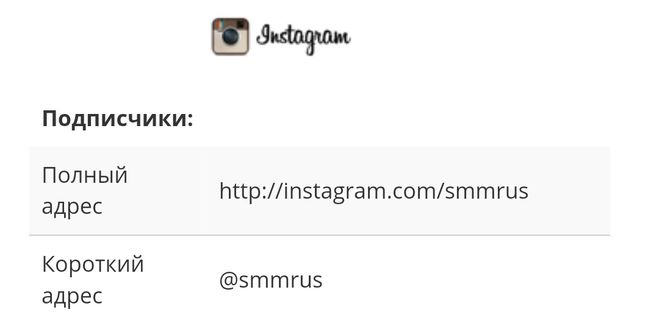




.jpg)
.jpg)
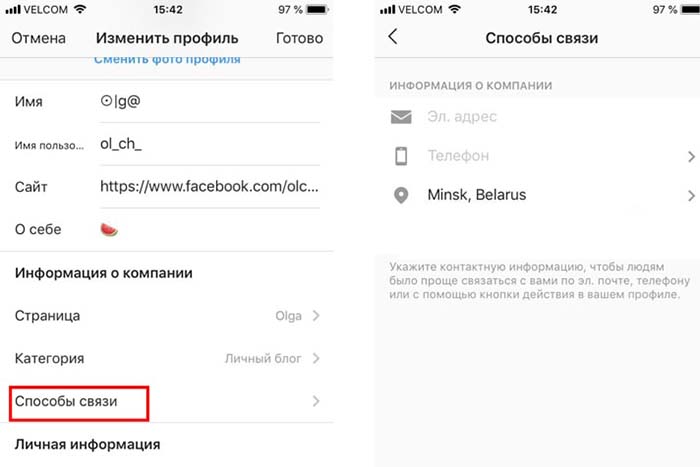
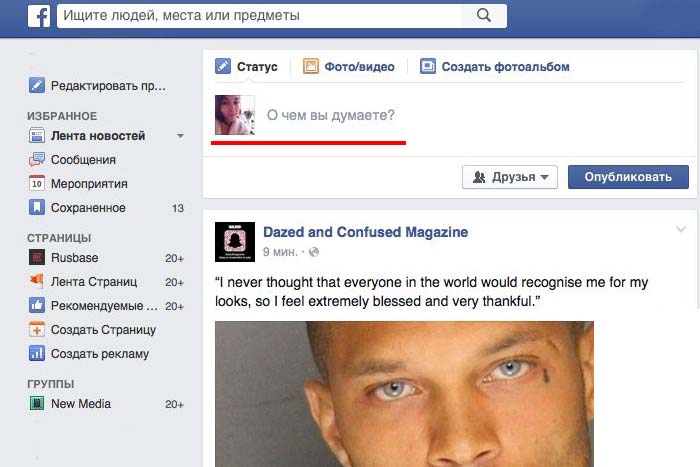
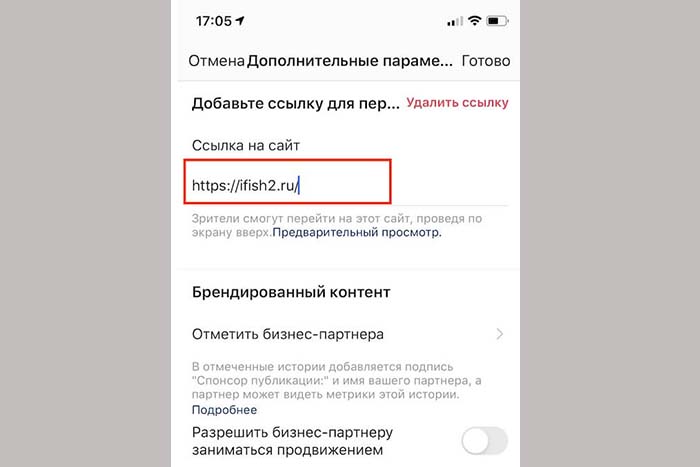
.jpg)




